- 公開日:
Surface Pro 6の価格/機能/人気アクセサリーなどご紹介
Microsoft Surfaceシリーズのタブレットにもノートパソコンにもなる2in1のPC、Surface Pro 6をご紹介します。
Microsoft Surface Pro 6でなにができるのか、そして価格や機能/スペック情報、人気のアクセサリーから気になる他の製品との比較まで網羅的に説明しております。
Surface Pro 6とは?
2018年10月16日に発売された、Microsoft Surfaceシリーズの2in1型のPro第6世代モデルとなります。Surface Pro(5世代目)の発売日が2017年6月15日でした。
大きな変更点としては、Pro 6から一般向けと法人向けが販売され、メモリは最低8GBから、CPUについてはIntel第7世代(Kabylake)から第8世代(Kabylake R)にグレードアップしたことです。
以下はSurface Pro 6の公式動画です。
Surface Pro 6の紹介
ここではSurface Pro 6の価格やできること、技術仕様などをご説明します。
価格について
以下は公式サイトの価格となります。プロセッサの種類やストレージの容量で価格が変化します。
| メモリ | プロセッサ | ストレージ | 価格 |
|---|---|---|---|
| 8GB | Intel Core i5 | 128GB | 129,384円 |
| 8GB | Intel Core i5 | 256GB | 150,984円 |
| 8GB | Intel Core i7 | 256GB | 195,264円 |
| 16GB | Intel Core i7 | 512GB | 242,784円 |
| 16GB | Intel Core i7 | 1TB | 290,304円 |
以下のモールでは公式サイトと価格が違う場合がございます。公式サイトより安い可能性もありますので、各モールで価格比較をしてみてください。

マイクロソフト Surface Pro, 12 インチ Microsoft 365 Personal (24か月間のサブスクリプション) Snapdragon X Plus 16GB 256GB プラチナ EP2-27651
Surface Pro 6でできること
Surface Pro 6はタブレットでもノートPCでも両用できるので、できることが広がります。そんな中、人気の利用方法を3つ取り上げました。
イラストを描く
キックスタンドを倒せば、まるでキャンバスのようにイラストを描くことができます。Surface ペンやSurface Dialのデバイスがあれば、創作活動はさらに加速します。
人気のアプリケーション、クリスタ(クリップスタジオ)もインストールし、利用することが可能となっております。
ゲームをやる
Surface Pro 6はタブレットモードもあるのでゲームを想定している方も多いでしょう。Surface Pro 6は軽めのゲームはできますが、重い3Dゲームは適していません。3Dゲームを快適に遊びたい場合はゲーミングPCを検討しましょう。
Officeを使う
Surface Pro 6では、会社や学校でよく使われているWord、Excel、PowerPointなどのOffice製品(Office Home & Business 2019)が標準で付属しています。Surface Pro 6を購入した日から文書の作成ができます。もしOfficeが付いていないと別途購入しなければならないのでお得です。
Surface Pro 6はWi-Fiモデルのみ
Surface Pro 6はLTEモデルがなく、Wi-Fiモデルのみの販売となっております。LTEモデルはSIMカードを差し込むことができるので、Wi-Fiネットワークを探さなくても利用できる優れものでした。
Windows 10 Pro搭載(法人用)
高度なセキュリティを持つWindows 10 Proが搭載され、よりパワフルになった法人向けSurface Pro 6が登場しました。別売りとなりますが、Microsoft 365にも対応できます。
購入は、認定されたSurfaceリセラーからできます。
Surfaceリセラー検索はこちら
ファンレス
ファンレスというのは、内部にファンがついていない仕様のことです。ファンには熱を逃がす効果があり、動作が安定しやすいですが、ファンの回る音が聞こえてしまうデメリットがあります。
Core i5モデルはファンレスですが、Core i7モデルにはファンが搭載されております。
USBの利用について
Surface Pro 6にはUSB3.0端子が1つあります。マウスを接続すると他のプリンターなどが接続することができません。無線で接続するタイプも増えてきましたが複数のUSBを接続したいという方は「Surface Dock」がおすすめです。USB3.0ポートが4つ用意されています。この記事の「Surface Pro 6のおすすめアクセサリー」で紹介していますので使ってみてください。
HDMIの利用について
Surface Pro 6を外部モニターに接続する場合、「Mini-DisplayPort」と「パソコンモニター」をケーブルでつなげる必要があります。ただしモニター側でDisplayPortがサポートされていないと接続することができません。
そんなとき便利なのがDisplayPortをHDMIに変換してくれるアダプタがあります。この記事の「Surface Pro 6のおすすめアクセサリー」で紹介していますので使ってみてください。
サイズと重さについて
ここではSurface Pro 6の本体サイズやディスプレイの大きさ、重要をご説明します。
| 本体サイズ | ディスプレイ | 重量 |
|---|---|---|
| 11.5インチx7.9インチx0.33インチ(292 mm x 201 mm x 8.5 mm) | 12.3インチ PixelSense™ディスプレイ |
i5:770g i7:784g |
技術仕様/スペックについて
| ストレージ | SSD (ソリッド ステート デバイス) の選択肢: 128GB、256GB、512GB、または 1TB |
|---|---|
| ディスプレイ | スクリーン: 12.3 インチ PixelSenseTM ディスプレイ 解像度: 2736 x 1824 (267 PPI) アスペクト比: 3:2 タッチ: 10 点マルチタッチ |
| バッテリー駆動時間 | 最大 13.5 時間のローカル動画再生 |
| メモリ | 8GB または 16GB RAM |
| グラフィックス | インテル® UHD グラフィックス 620 (i5) インテル® UHD グラフィックス 620 (i7) |
| プロセッサ | ・Surface Pro 6 i5-8250U i7-8650U ・Surface Pro 6 フォー ビジネス i5-8350U i7-8650U |
| 外部端子 | フルサイズ USB 3.0 x 1 3.5 mm ヘッドフォン ジャック Mini DisplayPort Surface Connect ポート x 1 Surface タイプ カバー ポート microSDXC カード リーダー Surface Dial と互換性あり |
| セキュリティ | エンタープライズ セキュリティ向け TPM 2.0 チップ Windows Hello 顔認証サインインによるエンタープライズ クラスの保護 |
| カメラ、ビデオ、オーディオ | Windows Hello 顔認証用カメラ(正面) 5.0 MP フロント カメラ (1080p Skype HD ビデオに対応) 8.0 MP のオートフォーカス機能付き背面カメラ (1080p Full HD ビデオに対応) デュアル マイク Dolby® AudioTM Premium 搭載 1.6 W ステレオ スピーカー |
| ソフトウェア | ・Surface Pro 6 Windows 10 Home Office Home & Business 2019 ・Surface Pro 6 フォー ビジネス Windows 10 Pro |
| ワイヤレス機能 | Wi-Fi: IEEE 802.11 a/b/g/n/ac 互換 Bluetooth 4.1 ワイヤレス テクノロジ |
| センサー | 光センサー 加速度計 ジャイロスコープ |
| 外形 | ケース: 通気性のあるシグネチャーユニボディマグネシウムデザイン 色: プラチナ、ブラック 物理ボタン: 音量、電源 |
| 保証 | 1 年間のハードウェア限定保証 |
Surface Pro 6の同梱物(パッケージ内容)
- Surface Pro 6
- 電源ユニット
- クイック スタート ガイド
- 安全性および保証に関するドキュメント
人気のある型番比較
| LGP-00014 | LGP-00017 | KJT-00023 | KJV-00023 | |
|---|---|---|---|---|
| カラー | シルバー | シルバー | ブラック | ブラック |
| ストレージ | 128GB | 128GB | 256GB | 512GB |
| メモリ | 8GB | 8GB | 8GB | 16GB |
| プロセッサ | Core i5 8250U 1.6GHz | Core i5 8250U 1.6GHz | Core i5 8250U 1.6GHz | Core i7 8650U 1.9GHz |
レビュー(評価)
Surface Pro 6を使用している方の声を集めてみました。購入される際のイメージにしましょう。
【レビュー1】
はじめてSurface Proのようなキーボードと分離しているノートPCを買いましたがシチュエーションに合わせて切り替えられるので便利です。家のソファでゆっくり動画をみたいときはキーボードを外し、ちょっと資料を作成するときはキーボードをつけるというスタイルに落ち着いています。
【レビュー2】
タブレットにもなりますがiPadに比べると重たく感じます。キーボードやマウス、電源アダプタまで持っていくとそれなりの重量になるので外出時には単体で持っていってます。Officeが入っているので少しの手直しだったらすぐできるので重宝しています。
【レビュー3】
キーボードが別売りだったんですね。キーボードのカバーを買うと金額が上がるのでよく見てから買えばよかったです。クリスタで絵を描く専用機にしたいと思います。
Surface Pro 6のおすすめアクセサリー
ここではSurface Pro 6のアクセサリーを紹介します。ケースや、キーボードやペンなどのデバイス、プロジェクターにつなぐHDMIのアダプタなど、人気のアクセサリーに絞っております。
タイプカバー(キーボード)は同梱されている?
上記に記載しました同梱物にも書かれている通り、タイプカバーは同梱されておりません。別売りとなっております。時期によってはタイプカバーがセットでついてくるキャンペーンを行っているので、チェックしてみましょう。
Surface Pro タイプ カバー - ブラック

Surface Pro用のタイプカバーのデザインが一新されました。エレガント、快適さ、テクノロジのパーフェクトな組み合わせでのキーボードです。

純正ペン
Surface ペン - プラチナ/バーガンディ

さらに進化したSurfaceペンです。精密なペン先と消しゴム、さらにシェーディング用のチルトを備えているので、より繊細で正確な操作が可能です。

おすすめのケース
持ち歩く頻度が多い場合、本体を傷つけないようにケースに入れることをおすすめします。

品質の高いおしゃれなケースがたくさん販売されております。自身のぴったりくるデザインや用途に合った製品をお選びください。

エレコム Surface ProX/8/9/9 With 5G/10/11世代 ソフトレザーケース 専用保護カバー フリーアングル タッチペン収納 キーボード対応 ブラック TB-MSP9PLF2BK
スキンシール

貼るだけでかんたんに着せ替えができるスキンシールです。純正は販売していないのですが、Amazonなどのモールでたくさんの色とりどりの商品が販売されております。
![wraplus スキンシール Surface Pro11 Pro10 Pro9 対応 [ネイビーブラッシュメタル] 背面 フィルム ケース カバー 第11世代 エコ包装版 wraplus スキンシール Surface Pro11 Pro10 Pro9 対応 [ネイビーブラッシュメタル] 背面 フィルム ケース カバー 第11世代 エコ包装版](https://m.media-amazon.com/images/I/41aNpOAhw7L._SL160_.jpg)
wraplus スキンシール Surface Pro11 Pro10 Pro9 対応 [ネイビーブラッシュメタル] 背面 フィルム ケース カバー 第11世代 エコ包装版
保護フィルム

外部からの衝撃をフィルムが吸収し、画面へのダメージを最低限まで抑えます。超薄でフィルムの存在を感じさせない製品もあります。

NIMASO フィルム Surface Pro 11 用 Surface Pro 10 用 ガラスフィルム surface pro8 / 9 / surface pro X 対応 保護シート 強化 ガラス 液晶 フィルム サーフェス プロ 11/10/9/8/X 13インチ 兼用 NTB21I359
純正Surface Dock
Surface Dock

接続ポート(HDビデオポートx2、ギガビットEthernetポートx1、USB3.0ポートx4、オーディオ出力x1) が装備されています。

【整備済み品】 Surface ドック Dock/イーサネット/オーディオ/Mini DisplayPortx2/ USB 3.0x3 (整備済み品)
純正HDMIアダプタ
HDMI 2.0 アダプター用 Surface Mini DisplayPort

Mini DisplayPort to HDMI 2.0アダプターを使用して、HDMI対応ディスプレイにSurfaceを接続できます。HDMI 2.0および4Kに対応し、Surface Pro、Surface Book、およびSurface Dockをサポートするアクティブ型のアダプターです。

マイクロソフト 【純正】 Surface Pro /Surface 3用 Mini DisplayPort - HD AV アダプター EJT-00007
Surface Pro 6の中古品
2018年10月16日にSurface Pro 6が発売開始になってから1年近くなりましたので中古品も出回ってきました。中古品は新品より安く買うことができますが、デメリットもあります。
中古品の場合、前の使用者がどれくらい使用していたかがわかりづらいことが多いです。使用時間が増えるほど故障の可能性も上がります。特にSurface Pro 6の場合、分解修理しにくい構造であることから故障すると本体ごと交換になります。中古品を購入しても修理代で高くつく場合もありますので注意しましょう。
Surface Pro 6をできるだけ安く買いたい場合はキャンペーンを活用しましょう!この記事の上でもキャンペーンを紹介しているので確認してみてください。
セットアップ(初期設定)について
Surface Pro 6を購入して初めて起動する場合、まずは電源ボタンを押して起動しましょう。
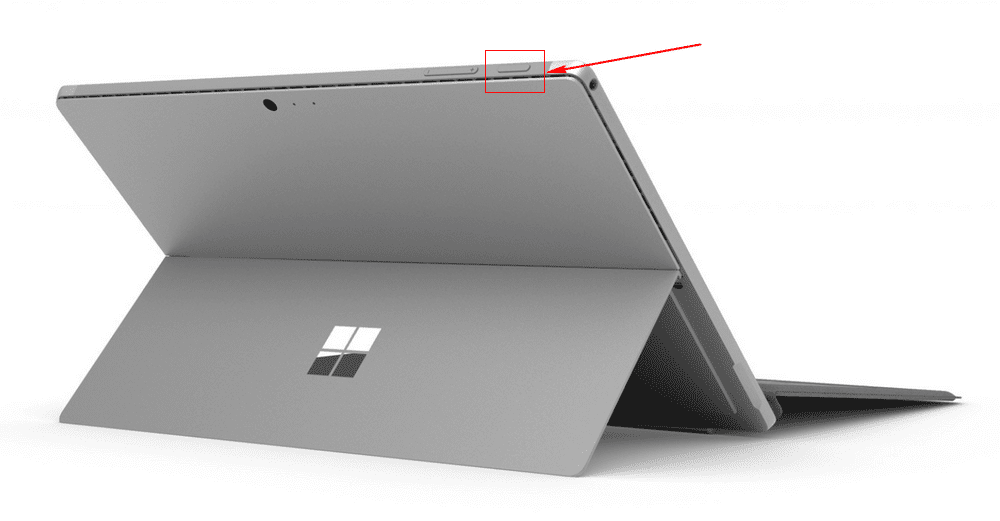
電源ボタンは液晶を正面にした場合、本体の左上にあります。隣は音量ボタンなので間違えないようにしましょう。セットアップの案内に従って言語などを選択して進めていきます。
下記の中でもし設定していないものがあればやっておきましょう。
Microsoftアカウントでのサインイン
MicrosoftアカウントがあるとオンラインストレージのOneDriveが無料で使えたり、Surfaceのパスワードのオンラインリセットなどを利用することができます。メールアドレスさえあればMicrosoftアカウントが作成できますのでぜひ登録しておきましょう。
初期設定の中でMicrosoftアカウントでサインインすることができます。また初期設定後でも下記のようにMicrosoft アカウントに切り替えることができます。
- 【スタート】ボタンを選択し、【設定】、【アカウント】、【ユーザーの情報】の順に選択します。
- 【Microsoft アカウントでのサインインに切り替える】を選択します。
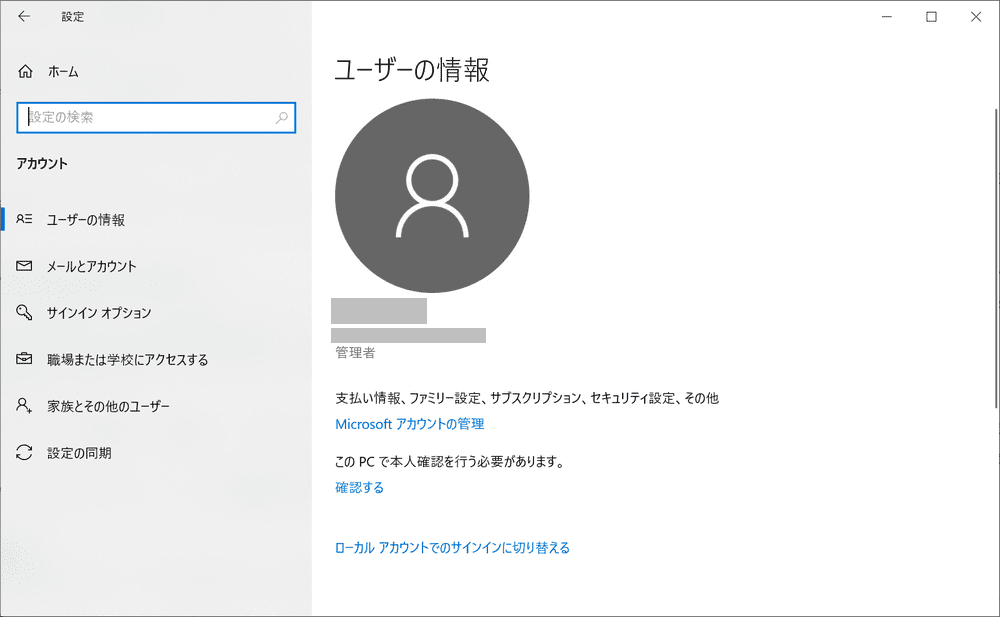
上記はWindows 10でMicrosoftアカウントでサインインしている状態を確認できる画面です。
Windows Helloのセットアップ
Windows Helloとは顔認証(または指紋認証)を使って、パスワードを入力せずにWindowsにサインインできる機能です。Surface Pro 6では顔認証ですばやくサインインできます。 便利な機能なのでぜひ設定しておきましょう。
- 【スタート】ボタンを選択し、【設定】、【アカウント】、【サインイン オプション】の順に選択します。
- 【Windows Hello】で、【セットアップ】を選択します。

ロック画面で正面に座っているだけで顔を認証してサインインすることができます。
Windowsを最新版にアップデート
最初にWindowsを最新にしておきましょう。購入時から新しいアップデートが配布されているかもしれないのでWindows Updateを確認します。
- 【スタート】ボタンを選択し、【設定】、【更新とセキュリティ】の順に選択します。
- 【Windows Update】で、【更新プログラムのチェック】を選択します。
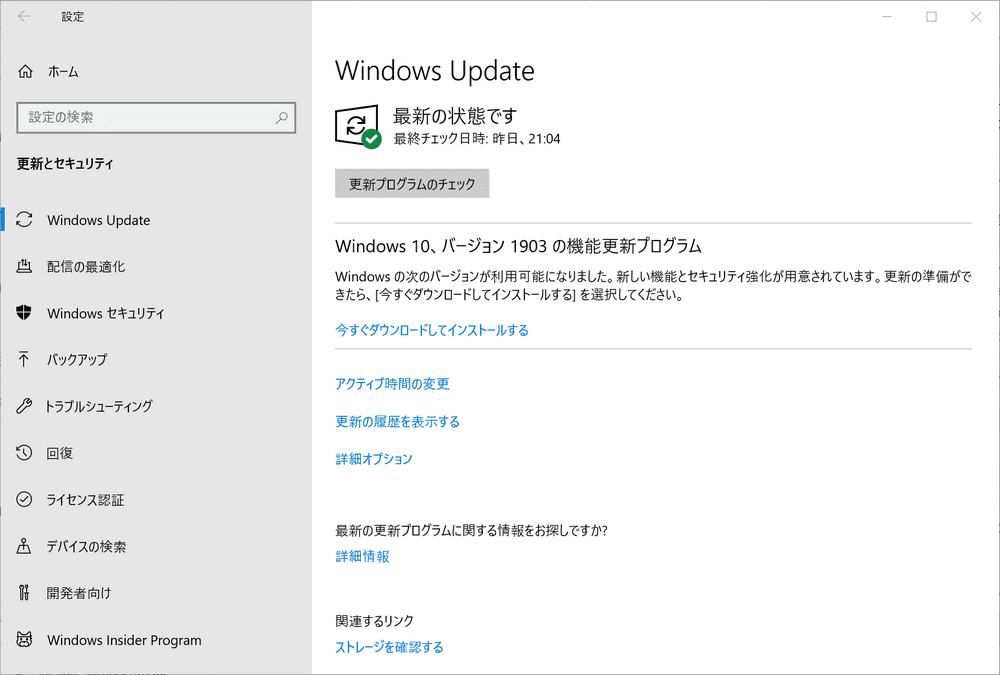
自動でも更新プログラムのチェックはされますが、最初は手動で行いましょう。
他の製品との比較
Surface Pro 6の購入を検討されている場合、同じような他の製品も一緒に検討されていると思います。皆さんがSurface Pro 6とよく比較している「Surface Pro(第5世代)」と「iPad Pro」との違いを確認していきましょう。
Surface Pro(第5世代)との比較
「Surface Pro 6」は「Surface Pro(第5世代)」の後継モデルとして2018年10月16日に発売されました。第5世代との違いをスペックから比較して確認していきましょう。
| Surface Pro 6 | Surface Pro(第5世代) | |
|---|---|---|
| 発売日 | 2018年10月16日 | 2017年6月15日 (i5 128GBモデルは2018年5月1日) |
| CPU | 第8世代Intel Core i5 8250U 第8世代Intel Core i5 8350U 第8世代Intel Core i7 8650U |
第7世代Intel Core m3 7Y30 第7世代Intel Core i5 7300U 第7世代Intel Core i7 7660U |
| メモリ | 8GB(i5モデル) 16GB(i7モデル) |
4GB(m3モデル/i5 128GBモデル) 8GB(i5 128GB/i5 256GB/i7 256GBモデル) 16GB(i7 512GB/1TBモデル) |
| ストレージ(SSD) | 128GB/256GB/512GB/1TB | |
| ディスプレイ | 12.3インチ 2736 x 1824 | |
| バッテリー | 最大13.5時間の動画再生 | |
| LTE | 対応モデルなし | 対応モデルあり |
| OS | Windows 10 Home | Windows 10 Home(m3モデル) Windows 10 Pro(i5/i7モデル) |
| Office | Office Home & Business 2019付属 | |
| カラーバリデーション | ブラック/プラチナ | プラチナ |
| 質量 | 775g (i5 8250Uモデル) 792g (i5 8350U, i7モデル) |
768g(m3モデル) 770g(i5モデル) 784g (i7モデル) |
大きな違いとしては以下の3点です。
- CPU:「Surface Pro 6」は第8世代のインテルCPUになったことでパフォーマンスが向上しています。
- OS:「Surface Pro(第5世代)」はi5、i7モデルの場合、「Windows 10 Pro」を搭載していました。「Surface Pro 6」は個人であれば「Windows 10 Home」ですが、法人の場合「Windows 10 Pro」になります。
- LTE:「Surface Pro(第5世代)」はLTEに対応したモデルもありましたが、「Surface Pro 6」ではWifiのみ対応しています。
- カラーバリエーション:「Surface Pro 6」は「プラチナ」に加えて「ブラック」が用意されています。
iPad Proとどっちが良い?
「Surface Pro 6」と同じ時期に発表されたタブレットとして「12.9インチiPad Pro」があります。
「Surface Pro 6」はタブレットとしても利用でき、キーボードのタイプカバーをつければノートPCとしても使用できる2 in 1型のPCです。一方「12.9インチiPad Pro」は基本タブレットでの利用を想定しています。
それぞれに特徴があるので「Surface Pro 6」と「12.9インチiPad Pro」でどちらにするか迷われる方も多いと思います。いくつかの視点から両者を比較してみました。
| Surface Pro 6 | 12.9インチiPad Pro | |
|---|---|---|
| 発売日 | 2018年10月16日 | 2018年11月7日 |
| メーカー | Microsoft | Apple |
| タイプ | 2 in 1型PC | タブレット |
| CPU | 第8世代Intel Core i5 8250U 第8世代Intel Core i5 8350U 第8世代Intel Core i7 8650U |
A12X Bionicチップ |
| メモリ | 8GB(i5モデル)/16GB(i7モデル) | 非公開 |
| ストレージ(SSD) | 128GB/256GB/512GB/1TB | 64GB/256GB/512GB/1TB |
| ディスプレイ | 12.3インチ 2736 x 1824 | 12.9インチ 2732 x 2048 |
| 縦横比 | 4:3 | 3:2 |
| バッテリー | 最大13.5時間の動画再生 | 最大10時間の動画再生 |
| OS | Windows 10 Home | iPadOS |
| Office | Office Home & Business 2019付属 | 別途アプリをダウンロード |
| カラーバリデーション | ブラック/プラチナ | シルバー/スペースグレイ |
| 質量 | 775g (i5 8250Uモデル) 792g (i5 8350U, i7モデル) |
631g(wifiモデル) 633g(Wi-Fi + Cellularモデル) |
まずスペックから比較すると上記の表のようになります。同じような製品といっても「Surface Pro 6」はPC、「12.9インチiPad Pro」はタブレットなので単純に性能で比較するのは難しいかもしれません。使い方によってどちらにした方がいいか検討してみましょう。
主にイラストや画像編集をしたい場合
イラストや画像編集をしたり、電子書籍の閲覧であれば「12.9インチiPad Pro」の方がおすすめです。本体も「Surface Pro 6」より薄く、持ち運びがしやすいです。またイラストを描く際はApple Pencilがあるので作業がはかどります。
文書やプレゼン資料作成をしたい場合
文書作成はタブレットでもできますが、マウスの方が効率がいいため「Surface Pro 6」がおすすめです。Windowsなので職場と同様、ExcelやWordといったOfficeアプリケーションを使えるのも利点です。